win10软件闪退怎么解决 win10打开软件闪退怎么解决
更新时间:2023-10-20 13:35:24作者:zheng
有些用户在使用win10电脑的时候发现打开一些应用程序的时候会出现闪退的情况,想要解决却不知道如何操作,今天小编教大家win10软件闪退怎么解决,操作很简单,大家跟着我的方法来操作吧。
解决办法如下:
方法一:
1、首先,打开开始菜单。输入设置,然后在页面上选择“更新和安全性”,
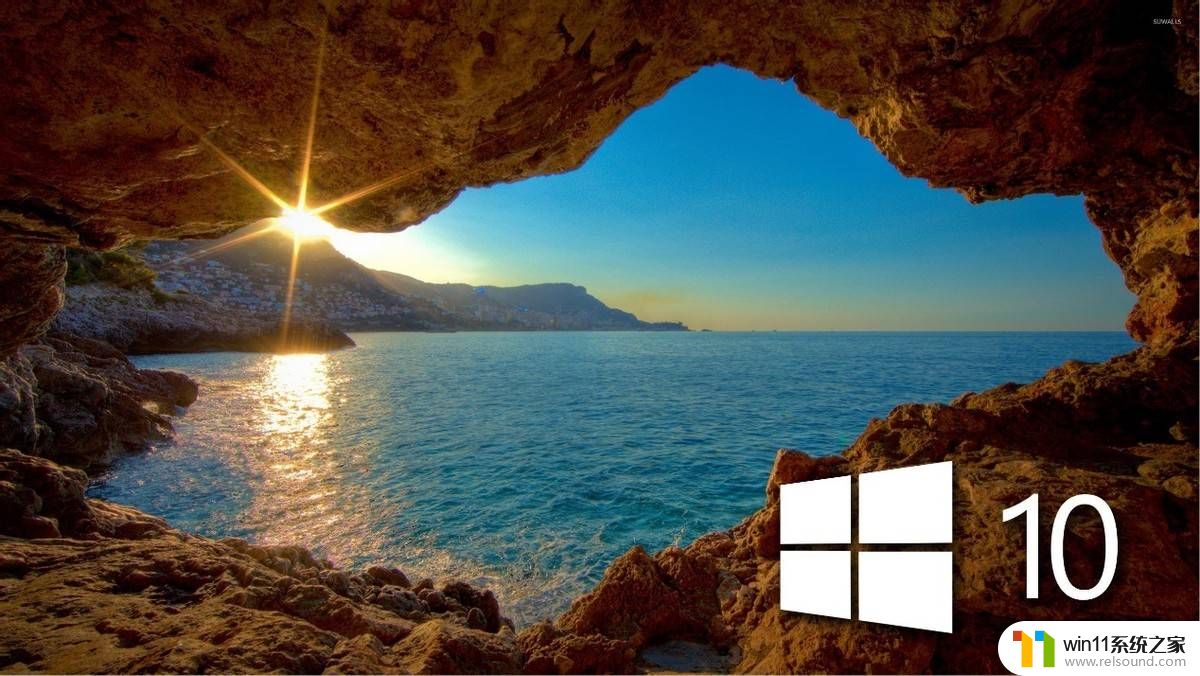
2、单击Windows Update中的“检查更新”,安装所有更新并重新启动。

方法二:
1、按“ win + r”组合键打开运行窗口,在运行窗口中输入“ wsreset”,然后单击“确定”,

以上就是win10软件闪退怎么解决的全部内容,如果有遇到这种情况,那么你就可以根据小编的操作来进行解决,非常的简单快速,一步到位。















